الإعلانات
 هناك العديد من تنسيقات الفيديو التي لا تحتاج إلى أن تكون من محبي الفيديو المتحمسين لتحتاج إلى برنامج ترميز فيديو مخصص. على الرغم من وجود برامج مشغل فيديو تدعم كل صيغ الفيديو تقريبًا (شيء مثل VLC مشغل الوسائط VLC - هل يقوم حقًا بتشغيل كل شيء؟ اقرأ أكثر ) ، معظم الأجهزة الاستهلاكية مشغلات الوسائط معالجة عدد أقل من تنسيقات الفيديو.
هناك العديد من تنسيقات الفيديو التي لا تحتاج إلى أن تكون من محبي الفيديو المتحمسين لتحتاج إلى برنامج ترميز فيديو مخصص. على الرغم من وجود برامج مشغل فيديو تدعم كل صيغ الفيديو تقريبًا (شيء مثل VLC مشغل الوسائط VLC - هل يقوم حقًا بتشغيل كل شيء؟ اقرأ أكثر ) ، معظم الأجهزة الاستهلاكية مشغلات الوسائط معالجة عدد أقل من تنسيقات الفيديو.
إذا كنت لا تزال تبحث عن محول فيديو جيد ، فقد ترغب في تجربة TEncoder. هذا هو برنامج ترميز فيديو مفتوح المصدر متعدد الخيوط من شأنه أن يساعدك أيضًا في ترجمة الشفرات الثابتة إلى الأفلام المحولة.
متعدد ماذا؟
على غرار محولات الفيديو الأخرى مثل فرملة اليد و FormatFactory ، يمكن لـ TEncoder مساعدة المستخدمين على تحويل مقاطع الفيديو من تنسيق إلى آخر. حاليًا ، تدعم TEncoder 9 تنسيقات فيديو رئيسية ، مثل: Xvid و FLV و H264 و WMV و MP4 و MPEG 2. تستخدم برامج الترميز FFMpeg و Mencoder في التحويل بحيث لا تتعارض مع معظم التنسيقات.
لذا ، ما الذي يجعل TEncoder مختلفًا عن الأسماء الأخرى الراسخة في عالم محول الفيديو؟ إنه دعم تقنية الخيوط المتعددة. وهذا يعني أن TEncoder سيسمح للمستخدمين بإجراء تحويلات متعددة في وقت واحد ، وذلك باستخدام قوة المعالجات المتعددة للكمبيوتر الحديث. يمكن للمستخدمين تشغيل ما يصل إلى 8 برامج تشفير منفصلة في وقت واحد.
ستجعل هذه الميزة عملية التحويل بأكملها أسرع من الطريقة التقليدية حيث يتم وضع الأفلام في قائمة الانتظار وتحويلها واحدة تلو الأخرى. ومع ذلك ، ستعتمد السرعة على قوة الكمبيوتر وجودة نتيجة الفيديو التي تختارها. ستكون هذه القدرة أيضًا عديمة الفائدة إذا لم يكن الكمبيوتر نفسه مجهزًا بالأجهزة المناسبة ، أو إذا كنت تريد فقط تحويل ملف فيديو واحد.
دعونا نتحول
إذا كنت ترغب في محاولة تحويل مقاطع فيديو متعددة باستخدام TEncoder ، فقم بإعداد الملفات وافتح TEncoder. إليك الشكل الذي ستبدو عليه النافذة الرئيسية: أزرار الوظائف أعلاه ، وجزء قائمة الملفات الكبيرة في المنتصف ، وخيارات التحويل أدناه.
ابدأ بإضافة ملف (ملفات) الفيديو إلى القائمة. يمكنك القيام بذلك في ملف واحد في كل مرة باستخدام "اضف ملفزر ".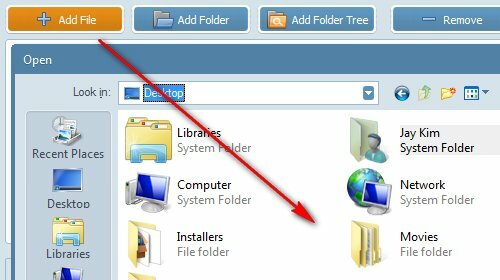
أو يمكنك وضع جميع الملفات في مجلد واحد وإضافتها بكميات كبيرة باستخدام "أضف المجلدزر ". إذا كان كل ملف موجودًا داخل المجلد الخاص به ، فاستخدم "إضافة شجرة المجلد" في حين أن. أنا شخصياً لا أرى حاجة لاستخدام ثلاثة أزرار مختلفة إذا كان بإمكانك استخدام زر واحد فقط ، ولكن يبدو أن المطور يعتقد أن ثلاثة أزرار ضرورية. :)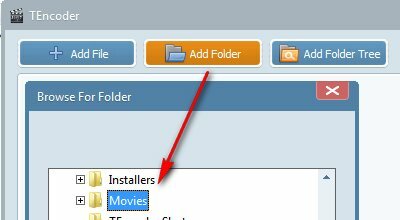
في تجربتي ، أضفت ثلاثة ملفات فيديو مختلفة للتحويل.
ثم انتقل إلى "خيارات"أسفل قائمة الملفات. من خيارات الفيديو ، يمكنك اختيار تنسيق الملف ومعدل البت والحجم و FPS ونسبة العرض إلى الارتفاع. من خيارات الصوت ، يمكنك اختيار برنامج الترميز ، معدل البت ، معدل العينة ، والقنوات. يرجى الرجوع إلى وثائق جهازك للعثور على الإعدادات التي تحتاجها.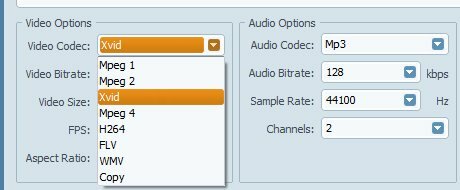
من "خيارات أخرى"، يمكنك تعيين عدد العمليات المتوازية التي تريد من TEncoder تنفيذها. يمكنك أيضًا اختيار برنامج التشفير الذي تريد استخدامه. لترجمة العنوان الثابت إلى الفيديو المحول ، تحقق من "تمكين الترجمة"ووضع ملف الترجمة في نفس المجلد مثل ملف الفيديو. يرجى تذكر إعطاء كل من ملف الفيديو وملف الترجمة نفس الاسم (بدون تغيير امتدادات الملفات ، على سبيل المثال: movie_title.mp4 و movie_title.srt).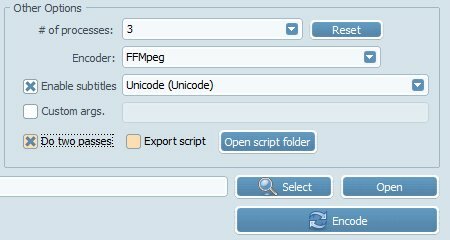
فحص "قم بتمريرين"سيعطيك مقاطع فيديو ذات جودة أفضل دون الانتفاخ في الحجم. ومع ذلك ، ستستغرق العملية ضعف الوقت تقريبًا.
ستبدأ عملية التحويل بعد النقر فوق "تشفيرزر ". سترى التقدم الكامل والفردي في نافذة الترميز ، جنبًا إلى جنب مع مؤشر الوقت.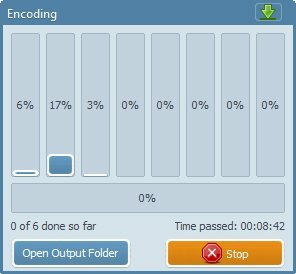
بشكل عام ، TEncoder هي أداة رائعة لأولئك الذين يقومون بالكثير من تحويلات الفيديو ولديهم آلة متعددة الخيوط.
هل حاولت TEncoder؟ ما رأيك في ذلك؟ هل لديك برنامج ترميز الفيديو المفضل لديك؟ شارك باستخدام التعليق أدناه.
حقوق الصورة: ToastyKen
كاتب إندونيسي ، وموسيقي معلن ذاتياً ، ومهندس بدوام جزئي ؛ الذي يريد أن يجعل العالم مكانًا أفضل لمشاركة واحدة في كل مرة عبر مدونته SuperSubConscious.